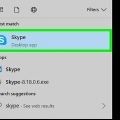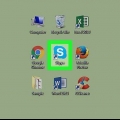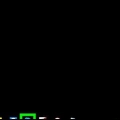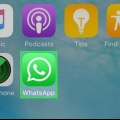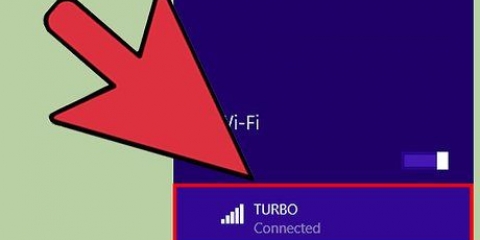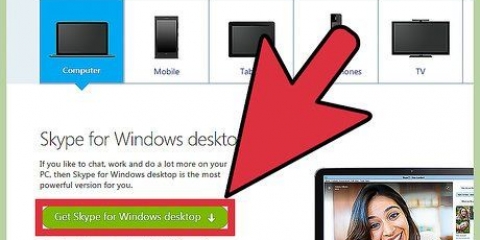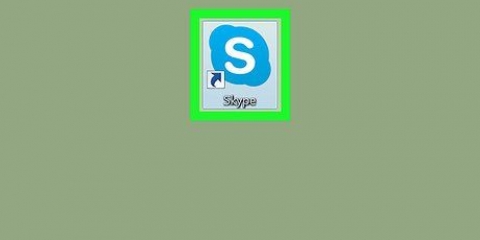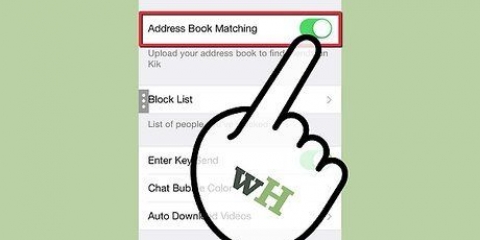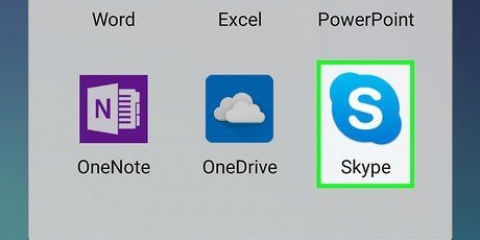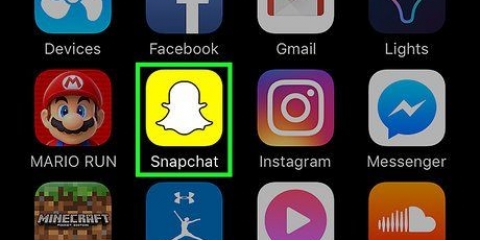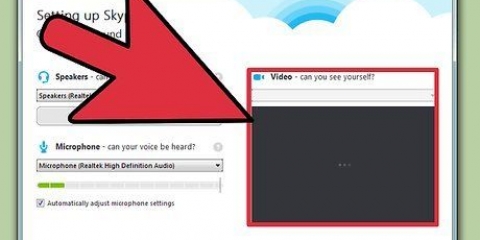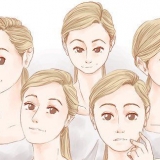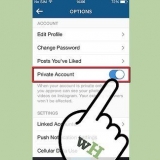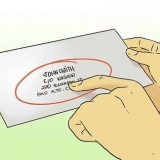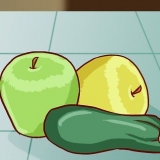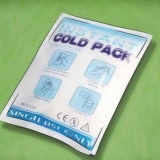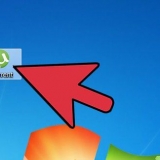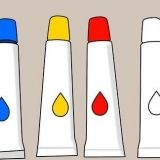Fare clic sull`icona "Contatti". Fai clic su "Invita persone su Skype". Clicca su "Invita via email". Nella riga "A", inserisci l`indirizzo email della persona che desideri invitare. Fare clic sull`icona dell`aeroplano di carta.
Inserisci la tua email (o numero di telefono) e la password per accedere se non hai già effettuato l`accesso al tuo account Skype. 






Tocca "Contatti" nell`angolo in basso a destra dello schermo, quindi tocca "Invita persone su Skype". Seleziona un metodo di contatto (es. `Messaggi`) nel menu a comparsa. Inserisci le informazioni di contatto del tuo amico (es. il numero di telefono o l`indirizzo e-mail). Premi il pulsante o l`icona `Invia`.
Se non hai effettuato l`accesso a Skype dovrai inserire la tua email (o numero di telefono) e la password prima di poter continuare. 







Tocca l`icona "Contatti" in basso a destra. Premi "Invita persone su Skype". Seleziona un metodo di contatto (es. la tua app di messaggistica di testo o "Gmail"). Inserisci le informazioni di contatto del tuo amico (es. il numero di telefono o l`indirizzo e-mail). Premi il pulsante o l`icona `Invia`.
Invita qualcuno su skype
Contenuto
Questo articolo ti mostrerà come invitare qualcuno a far parte del tuo elenco di contatti Skype. Puoi farlo su computer Windows e Mac, nonché su iPhone e Android.
Passi
Metodo 1 di 4: su Windows

1. Apri Skype. Fare clic o doppio clic sull`icona dell`app Skype. Sembra una "S" bianca su sfondo blu.
- Inserisci la tua email (o numero di telefono) e la password per accedere se non hai già effettuato l`accesso al tuo account Skype.

2. Fare clic sull`icona "Contatti". Questa è una scatola con una sagoma a forma di umano nell`angolo in alto a sinistra dello schermo. Apparirà un menu.

3. Fare clic sulla barra di ricerca. Questo è il campo di testo in cui è scritto "Cerca in Skype".

4. Inserisci il nome, l`e-mail o il numero di telefono di un contatto. In questo modo Skype cercherà un profilo che corrisponda alla tua ricerca.

5. Seleziona un risultato. Fai clic sul nome di un profilo che ritieni appartenga alla persona che desideri aggiungere ai tuoi contatti su Skype.

6. Invia un messaggio alla persona di contatto. Fai clic sulla casella di testo "Digita un messaggio" nella parte inferiore della finestra di Skype, quindi digita il messaggio e premi ↵ Entra. Se la persona vuole chattare con te, può rispondere nella stessa conversazione.
Windows è l`unico sistema operativo in cui non puoi inviare un vero invito Skype.
Metodo 2 di 4: su Mac

1. Apri Skype. Fare clic o doppio clic sull`icona dell`app Skype. Sembra una "S" bianca su sfondo blu.
- Inserisci la tua email (o numero di telefono) e la password per accedere se non hai già effettuato l`accesso al tuo account Skype.

2. Fare clic sull`icona "Contatti". Questa è un`icona a forma umana nell`angolo in alto a sinistra della finestra di Skype.

3. Fare clic sulla barra di ricerca. Questo è un campo di testo nella parte superiore della finestra Contatti.

4. Inserisci il nome, l`e-mail o il numero di telefono di un contatto. In questo modo Skype cercherà quel contatto specifico.

5. Seleziona un contatto. Clicca sul profilo della persona che vuoi invitare a diventare tuo contatto.

6. clicca suAggiungi ai contatti. Questo è al centro della pagina. Verrà visualizzata una finestra con un messaggio.

7. clicca suSpedire. Questo è in fondo alla finestra. Ciò farà sì che Skype invii un invito alla persona. Se lui o lei accetta l`invito, sarai in grado di chattare con lui o lei.
Puoi prima modificare il messaggio di invito digitando ciò che desideri nel campo di testo visualizzato.

8. Invita un amico a usare Skype. Se il tuo amico non ha ancora un account Skype, puoi invitarlo a creare un account e unirsi a te su Skype procedendo come segue:
Metodo 3 di 4: Su iPhone

1. Apri Skype. Premi l`icona dell`app Skype. Sembra una "S" bianca su sfondo blu.

2. premereContatti. Questo può essere trovato nell`angolo in basso a destra dello schermo.

3. Premi l`icona "Aggiungi contatto". Questa è una sagoma a forma di umano accanto a un segno più nell`angolo in alto a destra dello schermo.

4. Premi la barra di ricerca. Questo campo di testo si trova nella parte superiore dello schermo.

5. Inserisci il nome, l`e-mail o il numero di telefono di un contatto. In questo modo Skype cercherà quel contatto specifico.

6. Trova la tua persona di contatto. Scorri verso il basso fino a trovare la persona che desideri aggiungere all`elenco dei contatti.

7. clicca suAggiungere. Questo è a destra del nome della persona. Questo aggiungerà la persona al tuo elenco di contatti. Se accetteranno la tua richiesta potrai chattare tra di loro.

8. Invita un amico a usare Skype. Se il tuo amico non ha ancora un account Skype, puoi invitarlo a creare un account e unirsi a te su Skype procedendo come segue:
Metodo 4 di 4: su Android

1. Apri Skype. Premi l`icona dell`app Skype. Sembra una "S" bianca su sfondo blu.

2. Premi l`icona `Contatti`. Questa è un`icona a forma umana nella parte superiore dello schermo. Questo farà apparire un elenco dei tuoi contatti.

3. premere+. Questa opzione è nella parte inferiore dello schermo. Questo farà apparire un menu.

4. premereAlla ricerca di persone. Questo è nel menu. Verrà visualizzato un campo di testo.

5. Inserisci il nome, l`e-mail o il numero di telefono di un contatto. In questo modo Skype cercherà quel contatto specifico.

6. Seleziona un risultato. Tocca il nome della persona che vuoi aggiungere.

7. premereAggiungi ai contatti. Questo è un pulsante blu al centro della pagina.

8. premereSpedire. Questa opzione è sotto il campo di testo. Questo invierà un invito alla persona a diventare la tua persona di contatto. Se accetta, vedrai quella persona online e potrai chattare con lei a piacimento.
Puoi modificare il messaggio di invito prima nel campo di testo che appare digitando quello che vuoi.

9. Invita un amico a usare Skype. Se il tuo amico non ha ancora un account Skype, puoi invitarlo a creare un account e unirsi a te su Skype procedendo come segue:
Consigli
- Su Windows inviterai le persone inviando un messaggio.
Avvertenze
- A meno che tu non sia sicuro di parlare con la persona giusta, non condividere informazioni personali su una chat Skype.
Articoli sull'argomento "Invita qualcuno su skype"
Condividi sui social network:
Popolare